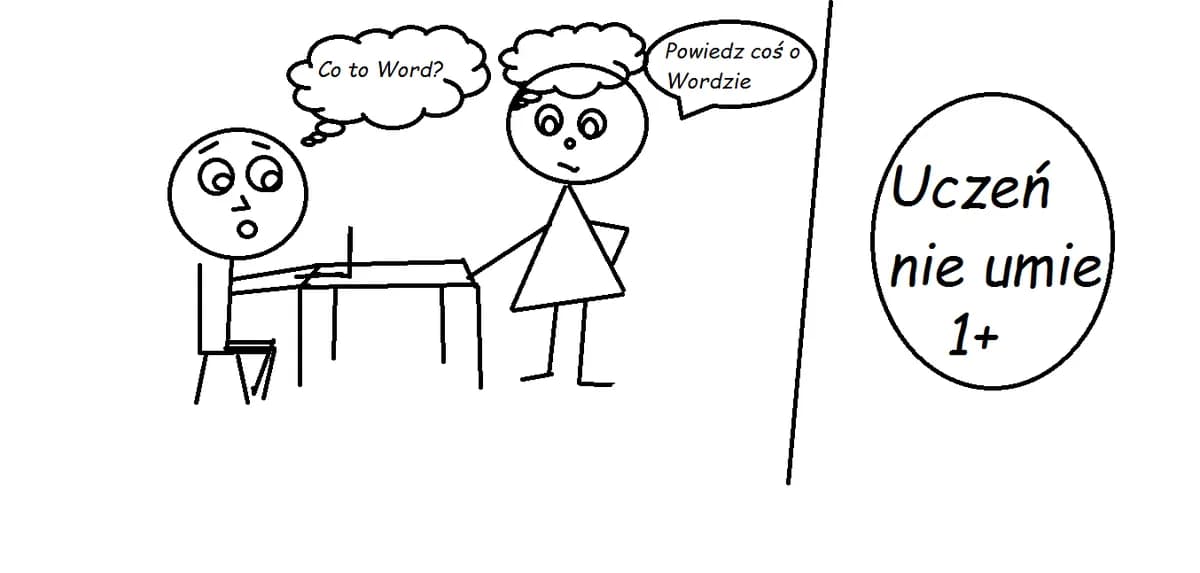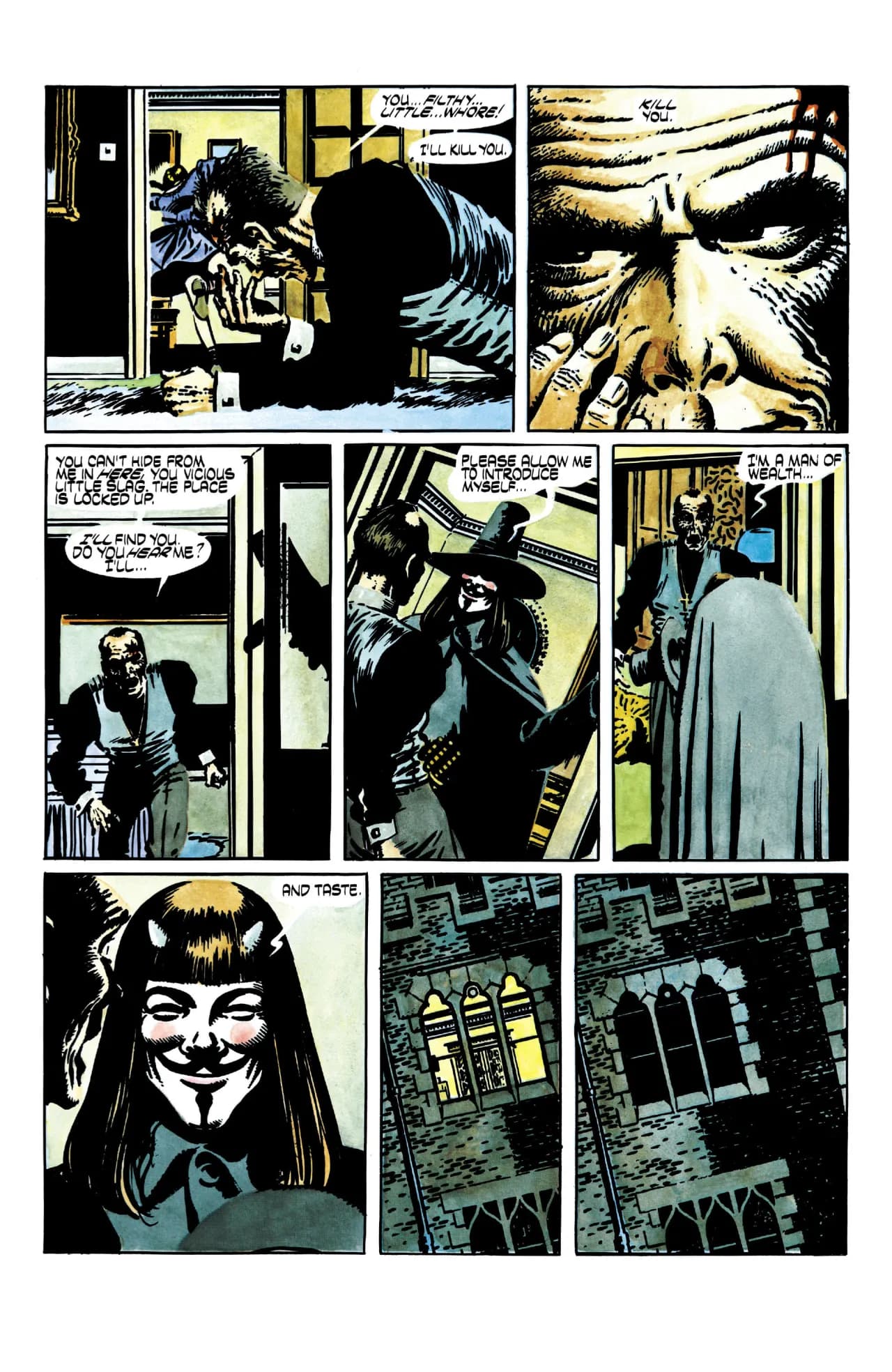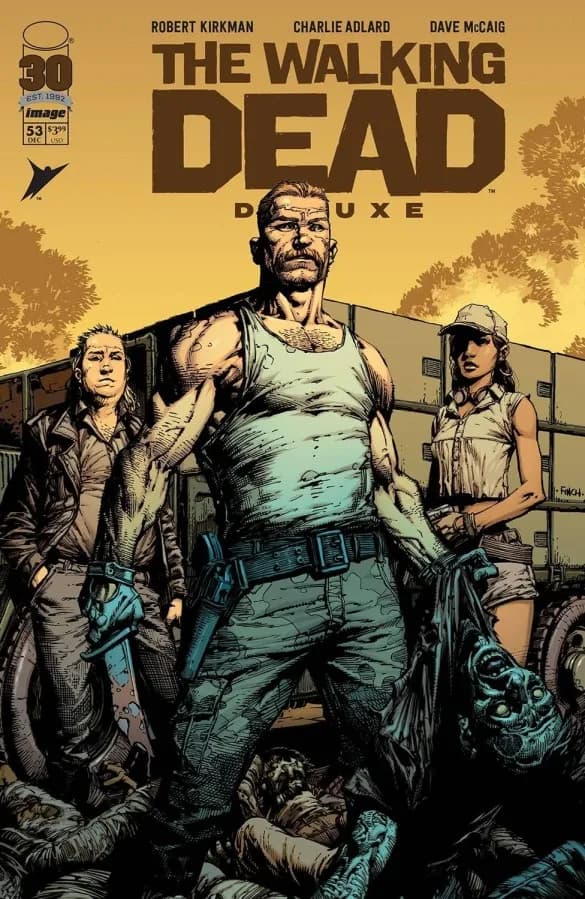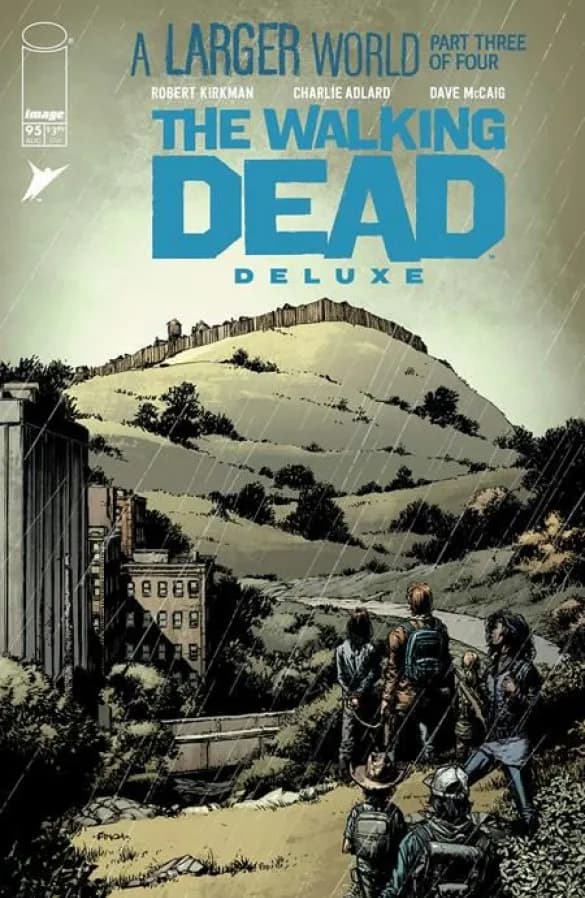Tworzenie komiksów kojarzy się zwykle z profesjonalnymi programami graficznymi, ale czy wiesz, że możesz to zrobić w Microsoft Wordzie? Ten popularny edytor tekstu oferuje narzędzia, które pozwalają na stworzenie prostego komiksu bez konieczności instalowania dodatkowego oprogramowania. Wystarczy kilka kroków, aby przekształcić pustą stronę w pełnoprawny komiks.
W tym artykule pokażemy, jak krok po kroku stworzyć komiks w Wordzie, od przygotowania dokumentu po eksportowanie gotowego dzieła. Dowiesz się, jak korzystać z narzędzi do rysowania, dodawać tekst i dymki dialogowe, a także jak zapisać komiks w formacie PDF lub jako obrazy. To proste rozwiązanie dla początkujących, którzy chcą spróbować swoich sił w tworzeniu komiksów.
Kluczowe informacje:- Microsoft Word oferuje narzędzia do rysowania i dodawania kształtów, które są idealne do tworzenia komiksów.
- Możesz dostosować rozmiar strony i układ, aby dopasować go do potrzeb swojego komiksu.
- Dodawanie tekstu i dymków dialogowych jest proste dzięki wbudowanym narzędziom tekstowym.
- Gotowy komiks można zapisać jako plik PDF lub zestaw obrazów, co ułatwia publikację online.
- Tworzenie komiksu w Wordzie to doskonałe rozwiązanie dla początkujących, bez konieczności korzystania z zaawansowanych programów graficznych.
Jak przygotować dokument w Wordzie do tworzenia komiksu
Zanim zaczniesz tworzyć komiks w Wordzie, musisz odpowiednio przygotować dokument. Otwórz program i utwórz nowy plik, wybierając opcję "Nowy dokument". To podstawa, która pozwoli ci na swobodne dodawanie elementów graficznych i tekstowych.
Następnie dostosuj rozmiar strony. W zakładce "Układ" wybierz "Rozmiar" i ustaw wymiary, które pasują do twojego projektu. Dla komiksów często sprawdza się format A4 lub niestandardowe rozmiary, takie jak 21 cm x 29,7 cm. Pamiętaj, że odpowiedni układ strony to klucz do czytelnego i estetycznego komiksu.
Narzędzia w Wordzie do rysowania i dodawania kształtów
Word oferuje wiele narzędzi, które ułatwiają tworzenie komiksów. W zakładce "Wstawianie" znajdziesz opcję "Kształty", która pozwala na dodawanie prostokątów, okręgów i innych figur. To idealne rozwiązanie do tworzenia paneli komiksowych.
Po wstawieniu kształtów możesz je dostosować. Kliknij na wybrany element, aby zmienić jego kolor, grubość linii lub styl. Dzięki temu twoje panele będą wyglądać profesjonalnie. Eksperymentuj z różnymi opcjami, aby znaleźć najlepsze rozwiązanie dla swojego projektu.
Jak dodać tekst i dymki dialogowe do komiksu
Tekst to kluczowy element każdego komiksu. W Wordzie możesz łatwo dodać dymki dialogowe, korzystając z narzędzia "Tekst". Wstaw pole tekstowe, a następnie przeciągnij je w odpowiednie miejsce na stronie.
Formatowanie tekstu jest równie ważne. Wybierz czcionkę, która jest czytelna i pasuje do stylu komiksu. Ustaw odpowiedni rozmiar i kolor, aby tekst dobrze się wyróżniał. Pamiętaj, że dymki dialogowe powinny być proste i nie przytłaczać czytelnika.
| Narzędzie | Zastosowanie w komiksie |
| Kształty | td>Tworzenie paneli i ramek|
| Tekst | td>Dodawanie dymków dialogowych|
Czytaj więcej: Jak zrobić komiks krok po kroku: kompletny poradnik dla początkujących
Formatowanie i układanie stron komiksu w Wordzie
Układanie paneli komiksowych to kluczowy etap w tworzeniu komiksu w Wordzie. Zacznij od rozmieszczenia kształtów, które będą pełnić rolę ramek. Używaj narzędzia "Wyrównaj", aby panele były równo ułożone i zachowywały spójność na całej stronie.
Pamiętaj, że czytelność komiksu zależy od odpowiedniego odstępu między panelami. Zostaw wystarczająco dużo miejsca, aby uniknąć wrażenia chaosu. Dzięki temu czytelnik będzie mógł łatwo śledzić akcję i dialogi.
Jak dodać obrazy i tła do swojego komiksu
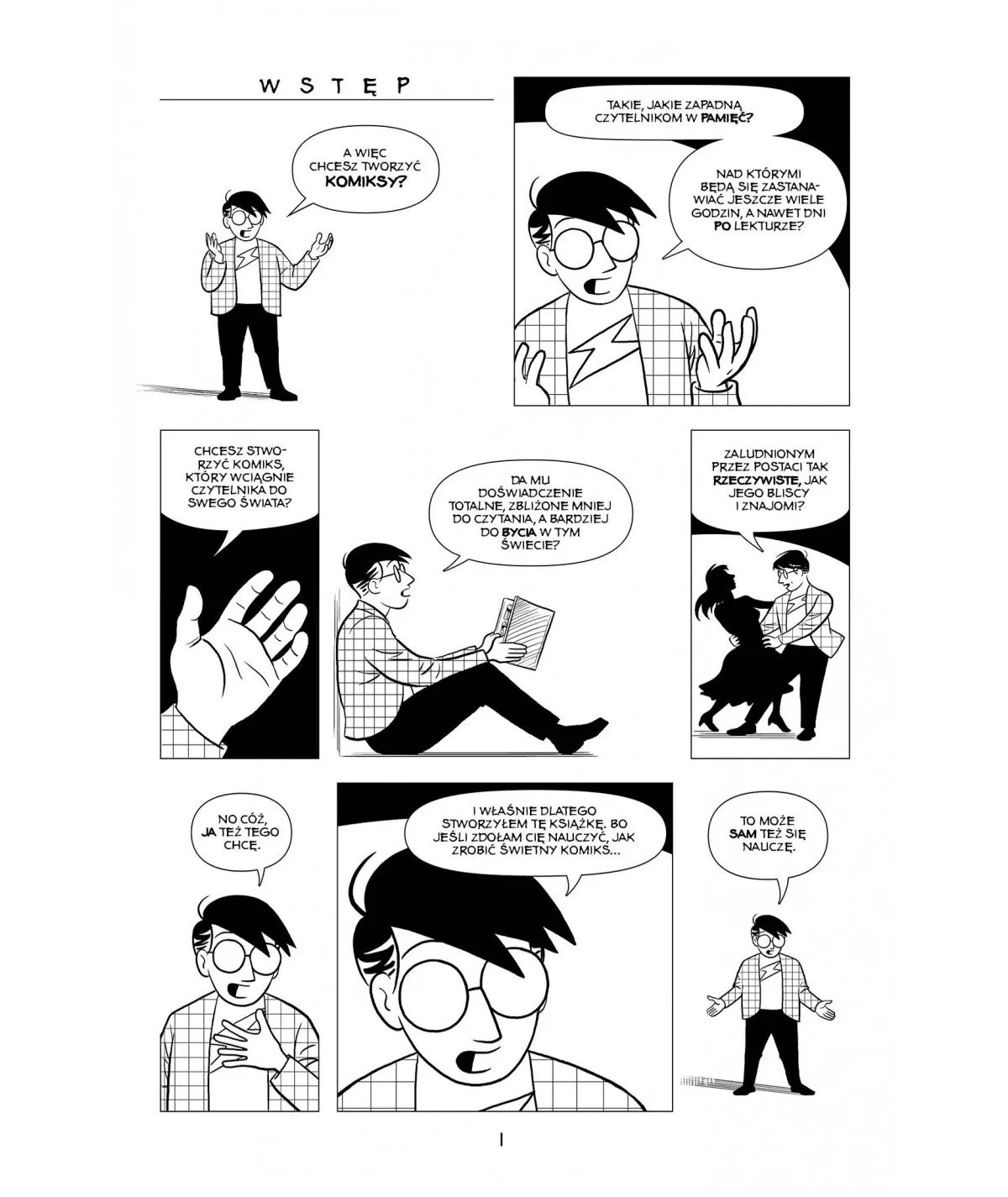
Dodawanie obrazów i tła to kolejny krok w tworzeniu komiksu w Wordzie. W zakładce "Wstawianie" wybierz "Obrazy", aby dodać grafiki z komputera. Możesz również skorzystać z gotowych ilustracji dostępnych w Wordzie.
Po wstawieniu obrazu dostosuj jego rozmiar i pozycję. Kliknij na grafikę, aby zmienić jej wymiary lub obrócić. Upewnij się, że tła i obrazy nie przytłaczają innych elementów komiksu. Dzięki temu całość będzie wyglądać harmonijnie.
Eksportowanie komiksu do PDF lub obrazków
Gdy twój komiks jest gotowy, czas go zapisać. W Wordzie możesz wyeksportować plik jako PDF, co jest idealne do druku lub udostępniania online. Wybierz "Plik" > "Zapisz jako" i wybierz format PDF z listy opcji.
Jeśli chcesz udostępnić komiks jako obrazy, wybierz "Eksportuj" > "Zmień typ pliku" i zapisz każdą stronę jako osobny plik graficzny. To świetne rozwiązanie do publikacji na mediach społecznościowych.
- Otwórz gotowy komiks w Wordzie.
- Kliknij "Plik" > "Zapisz jako".
- Wybierz format PDF lub obraz (np. JPEG).
- Nazwij plik i wybierz miejsce zapisu.
- Kliknij "Zapisz", aby zakończyć proces.
Jak profesjonalnie zapisać i udostępnić komiks z Worda
W artykule pokazaliśmy, jak ważne jest prawidłowe eksportowanie komiksu z Worda. Dzięki opcji zapisu jako PDF lub obrazu możesz łatwo udostępnić swoje dzieło online lub przygotować je do druku. Wskazaliśmy również, że wybór odpowiedniej rozdzielczości (np. 300 DPI) jest kluczowy dla zachowania jakości grafik.
Omówiliśmy również, jak ważne jest dopasowanie układu i formatowania przed eksportowaniem. Dzięki narzędziom do wyrównywania paneli i dodawania obrazów możesz stworzyć spójny i czytelny komiks, który będzie gotowy do publikacji. To proste kroki, które sprawiają, że Word staje się narzędziem do profesjonalnego tworzenia komiksów.